目录
在Windows应用程序开发中,WinForm和WPF是两种主要的技术框架。它们各自有不同的设计理念、渲染机制和开发模式。本文将详细探讨WPF与WinForm的本质区别,并通过示例进行说明。
渲染机制
WinForm
WinForm基于Windows GDI/GDI+进行渲染,这是一种基于CPU的渲染技术。每个控件都是Windows原生控件的封装,适合简单的用户界面。
示例:在WinForm中绘制自定义图形
C#protected override void OnPaint(PaintEventArgs e) {
base.OnPaint(e);
Graphics g = e.Graphics;
g.DrawEllipse(Pens.Red, 10, 10, 100, 100);
g.FillRectangle(Brushes.Blue, 120, 10, 100, 100);
}

WPF
WPF使用DirectX进行渲染,是一种基于GPU的渲染技术。所有控件都是由矢量图形组成,能够充分利用GPU加速,处理复杂动画和图形效果。
示例:在WPF中绘制相同图形
XML<Canvas>
<Ellipse Width="100" Height="100" Margin="10,10,0,0" Stroke="Red" StrokeThickness="1"/>
<Rectangle Width="100" Height="100" Margin="120,10,0,0" Fill="Blue"/>
</Canvas>
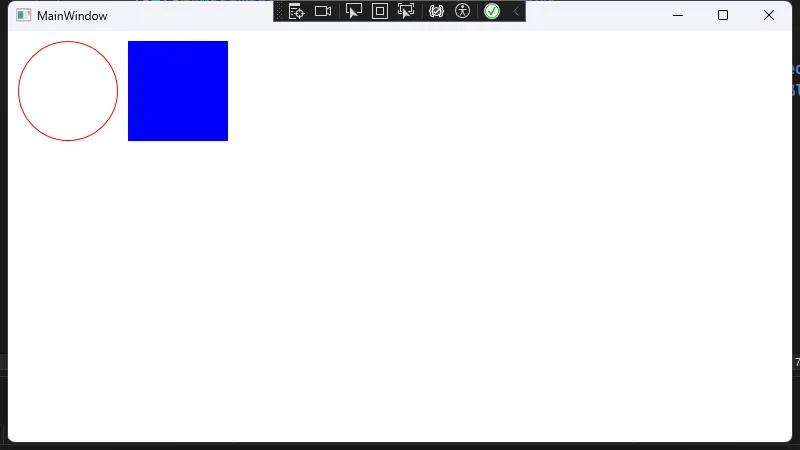
布局系统
WinForm
WinForm使用基于像素的绝对定位系统,控件位置通过坐标确定。虽然可以使用Dock等方法进行布局,但相对较为复杂。
示例:WinForm布局
C#button1.Location = new Point(10, 10);
button1.Size = new Size(100, 30);
button2.Location = new Point(120, 10);
button2.Size = new Size(100, 30);
WPF
WPF采用基于容器的流式布局系统,提供多种布局面板(如StackPanel、Grid等),使得界面设计更加灵活。
示例:WPF布局
XML<StackPanel>
<Button Width="100" Height="30" Margin="5" Content="Button 1"/>
<Button Width="100" Height="30" Margin="5" Content="Button 2"/>
</StackPanel>
<Grid>
<Grid.ColumnDefinitions>
<ColumnDefinition Width="*"/>
<ColumnDefinition Width="2*"/>
</Grid.ColumnDefinitions>
<Button Grid.Column="0" Content="Left"/>
<Button Grid.Column="1" Content="Right"/>
</Grid>

数据绑定
WinForm
WinForm提供简单的数据绑定机制,主要用于Windows Forms控件和数据源之间的绑定。
示例:WinForm数据绑定
C#public class Person {
public string Name { get; set; }
public int Age { get; set; }
}
// 在窗体中
Person person = new Person { Name = "John", Age = 30 };
textBox1.DataBindings.Add("Text", person, "Name");
numericUpDown1.DataBindings.Add("Value", person, "Age");
WPF
WPF提供了强大的数据绑定系统,支持多种绑定模式和转换器,能够实现更复杂的数据交互。
示例:WPF数据绑定
XML<Window x:Class="AppWpf.MainWindow"
xmlns="http://schemas.microsoft.com/winfx/2006/xaml/presentation"
xmlns:x="http://schemas.microsoft.com/winfx/2006/xaml"
xmlns:d="http://schemas.microsoft.com/expression/blend/2008"
xmlns:mc="http://schemas.openxmlformats.org/markup-compatibility/2006"
xmlns:local="clr-namespace:AppWpf"
mc:Ignorable="d"
Title="MainWindow" Height="450" Width="800">
<Window.Resources>
<local:AgeConverter x:Key="AgeConverter"/>
</Window.Resources>
<Grid>
<StackPanel Margin="20">
<TextBlock Text="个人信息" FontSize="18" Margin="0,0,0,10"/>
<StackPanel Orientation="Horizontal" Margin="0,0,0,10">
<TextBlock Text="姓名:" Width="100"/>
<TextBox Text="{Binding Name, UpdateSourceTrigger=PropertyChanged}"
Width="200"/>
</StackPanel>
<StackPanel Orientation="Horizontal" Margin="0,0,0,10">
<TextBlock Text="年龄:" Width="100"/>
<TextBox Text="{Binding Age, Converter={StaticResource AgeConverter}}"
Width="200"/>
</StackPanel>
<StackPanel Orientation="Horizontal" Margin="0,0,0,10">
<TextBlock Text="显示信息:" Width="100"/>
<TextBlock Text="{Binding DisplayInfo}" FontWeight="Bold"/>
</StackPanel>
</StackPanel>
</Grid>
</Window>
C#public class PersonViewModel : INotifyPropertyChanged
{
private string _name;
private int _age;
public string Name
{
get => _name;
set
{
_name = value;
OnPropertyChanged();
UpdateDisplayInfo();
}
}
public int Age
{
get => _age;
set
{
_age = value;
OnPropertyChanged();
UpdateDisplayInfo();
}
}
private string _displayInfo;
public string DisplayInfo
{
get => _displayInfo;
private set
{
_displayInfo = value;
OnPropertyChanged();
}
}
private void UpdateDisplayInfo()
{
DisplayInfo = string.IsNullOrEmpty(Name)
? "请输入姓名"
: $"{Name}的年龄是{Age}岁";
}
public event PropertyChangedEventHandler PropertyChanged;
protected void OnPropertyChanged([CallerMemberName] string name = null)
{
PropertyChanged?.Invoke(this, new PropertyChangedEventArgs(name));
}
}
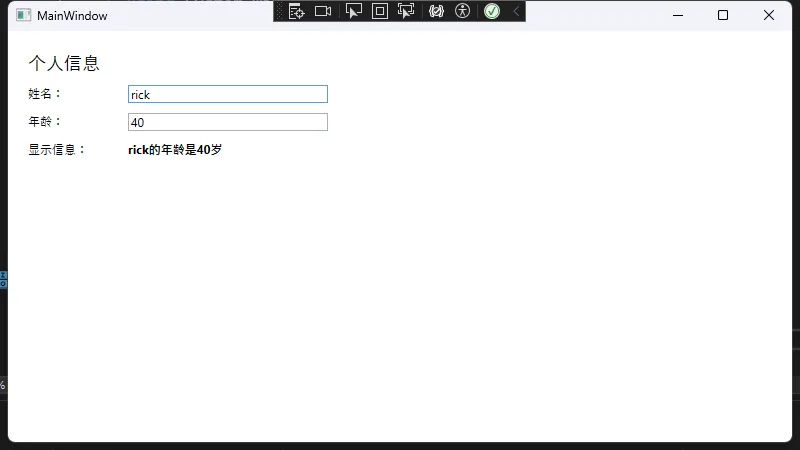
控件自定义
WinForm
WinForm主要通过属性设置和重写绘制方法来自定义控件外观。
示例:自定义WinForm按钮外观
C#public class CustomButton : Button {
protected override void OnPaint(PaintEventArgs pevent) {
Graphics g = pevent.Graphics;
Rectangle rect = ClientRectangle;
g.FillRectangle(Brushes.Blue, rect);
using (StringFormat sf = new StringFormat()) {
sf.Alignment = StringAlignment.Center;
sf.LineAlignment = StringAlignment.Center;
g.DrawString(Text, Font, Brushes.White, rect, sf);
}
}
}
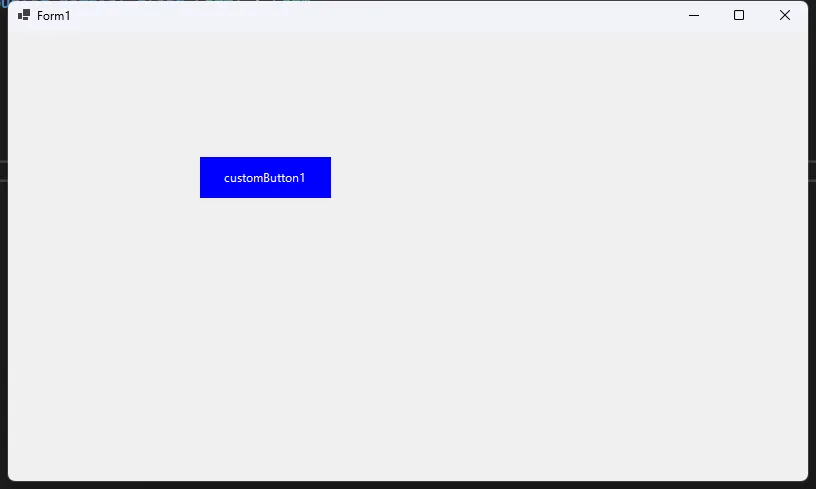
WPF
WPF允许通过样式和模板来定义控件的外观,提供了更强大的样式定制能力。
示例:WPF按钮样式
XML<Style TargetType="Button">
<Setter Property="Template">
<Setter.Value>
<ControlTemplate TargetType="Button">
<Border x:Name="border"
Background="{TemplateBinding Background}"
BorderBrush="{TemplateBinding BorderBrush}"
BorderThickness="{TemplateBinding BorderThickness}"
CornerRadius="5">
<ContentPresenter HorizontalAlignment="Center" VerticalAlignment="Center"/>
</Border>
<ControlTemplate.Triggers>
<Trigger Property="IsMouseOver" Value="True">
<Setter TargetName="border" Property="Background" Value="Red"/>
</Trigger>
</ControlTemplate.Triggers>
</ControlTemplate>
</Setter.Value>
</Setter>
</Style>
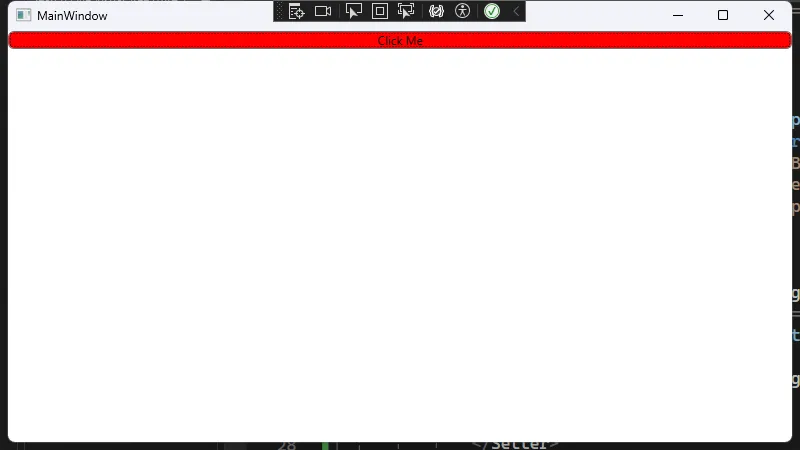
事件处理
WinForm
WinForm使用传统的事件处理机制,事件处理相对简单。
示例:WinForm事件处理
C#public partial class Form1 : Form {
public Form1() {
InitializeComponent();
button1.Click += Button1_Click;
}
private void Button1_Click(object sender, EventArgs e) {
MessageBox.Show("Button Clicked!");
}
}
WPF
WPF使用更复杂的路由事件系统,支持事件隧道和冒泡,提供更灵活的事件处理方式。
示例:WPF路由事件
XML<StackPanel PreviewMouseDown="StackPanel_PreviewMouseDown">
<Button Content="Click Me" MouseDown="Button_MouseDown"/>
</StackPanel>
C#private void StackPanel_PreviewMouseDown(object sender, MouseButtonEventArgs e) {
// 隧道事件 - 首先触发
Debug.WriteLine("StackPanel Preview");
}
private void Button_MouseDown(object sender, MouseButtonEventArgs e) {
// 冒泡事件 - 随后触发
Debug.WriteLine("Button MouseDown");
}
开发模式
WinForm
WinForm适合快速原型开发,具有平缓的学习曲线,特别适合初学者和简单应用的开发。
WPF
WPF采用MVVM(Model-View-ViewModel)模式,适合大型应用程序开发,支持组件化和模块化特性。
总结
WinForm和WPF各有其独特的优势和适用场景。WinForm以其简单易用和快速开发的特点,适合初学者和小型企业应用。而WPF则凭借其强大的图形处理能力、灵活的布局和数据绑定机制,适合构建复杂的企业级应用。对于开发者来说,理解这两者的本质区别,有助于选择合适的技术框架来满足项目需求。
本文作者:rick
本文链接:
版权声明:本博客所有文章除特别声明外,均采用 BY-NC-SA 许可协议。转载请注明出处!